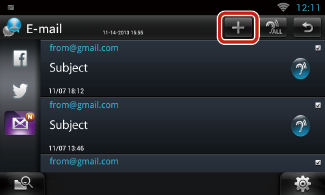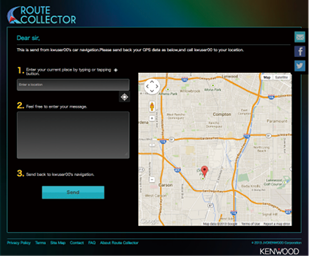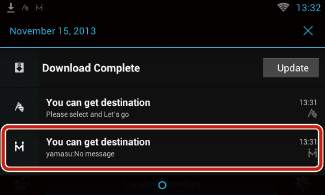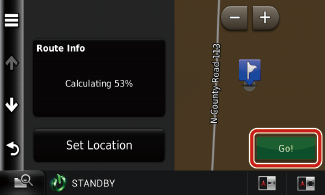Obsługa nawigacji (DNN9250DAB/ DNN6250DAB)
Aby poznać szczegóły na temat funkcji nawigacji, patrz Podręcznik obsługi nawigacji.
Wyświetlanie ekranu nawigacji
DNN9250DAB
- 1 Nacisnąć przycisk <NAV>.

Pojawia się ekran nawigacyjny.
DNN6250DAB
- 1 Nacisnąć przycisk <HOME>.
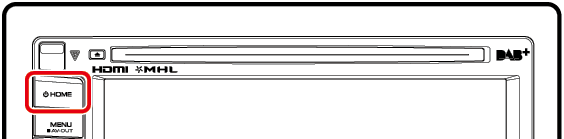
- 2 Wybrać panel Uruchamiania źródła.
- 3 Dotknąć [
 NAV].
NAV].
Pojawia się ekran nawigacyjny.
Sterowanie dźwiękiem w ekranie nawigacji
Możliwe jest sterowanie źródłami dźwięku, gdy wyświetlany jest ekran nawigacji.
Ponadto, możliwe jest oglądanie informacji dotyczących nawigacji, gdy wyświetlany jest ekran sterowania źródłem.
- 1 Dotknąć pasek informacji.
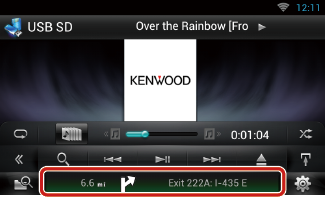
Wyświetlony zostanie ekran nawigacji zawierający informacje o dźwięku.
- 2 Dotknąć [
 ] lub [
] lub [  ] w ekranie nawigacji.
] w ekranie nawigacji.
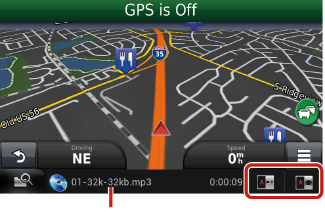
Dotknięcie tego obszaru powoduje wyświetlenie ekranu dźwięku.
 : Umożliwia wyświetlenie przycisków nawigacji i sterowania bieżącym źródłem.
: Umożliwia wyświetlenie przycisków nawigacji i sterowania bieżącym źródłem.
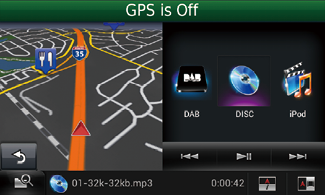
 : Wyświetla nawigację oraz aktualnie odtwarzany plik video.
: Wyświetla nawigację oraz aktualnie odtwarzany plik video.
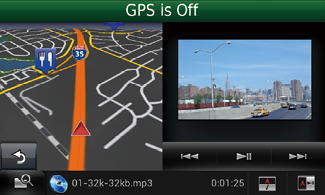
|
UWAGI
- Za każdym razem, gdy obszar podglądu jest dotykany, ekran przełączany jest pomiędzy odtwarzanym obrazem i widokiem z kamery.
- Dotknięcie ikony źródła, znajdującej się u dołu ekranu, spowoduje wyświetlenie pełnego ekranu dźwięku.
- Aplikacje strumieniowego przesyłania plików video oraz AUPEO! jedynie odtwarzają muzykę. Nie można nimi sterować i odtwarzać filmów.
|
- Przywracanie pełnego ekranu nawigacji:
Dotknąć [  ].
].
|
UWAGI
- Aby poznać szczegóły na temat przycisków sterowania, patrz instrukcje w każdej z części.
|
Funkcja dziennika podróży
Można przesłać przebyte trasy oraz odtworzone utwory na stronę Route Collector i zatwierdzić je później.
|
Uwaga
- Funkcja dziennika podróży może służyć do rejestrowania takich informacji, jak przebyta trasa czy odsłuchane utwory. Dane te zostają przesłane do strony Route Collector, która później dostępna będzie z komputera użytkownika. Dane nieosobowe zawarte w tym dzienniku są przechowane i wykorzystywane w celu doskonalenia jakości naszych produktów. Po zdecydowaniu się na użycie tej funkcji, użytkownik wyraża zgodę na wykorzystanie jego danych do celów statystycznych .
Funkcja opcjonalna, która może zostać aktywowana zgodnie z wolą użytkownika i na jego odpowiedzialność; procedury opisane są w kolumnie po lewej stronie.
|
- 1 Nacisnąć przycisk <MENU> na ekranie Navigation lub ekranie Source control.
- 2 Dotknąć [
 Triplog On].
Triplog On].
- 3 Dotknąć [Yes] (Tak).
Kiedy dziennik podróży jest aktywny, na pasku statusu pojawi się ”  ”.
”.
|
UWAGI
- Musi być dostępne połączenie z internetem przy użyciu Wi-Fi.
- Możesz skorzystać z funkcji dziennika podróży po zalogowaniu do systemu jako właściciel lub użytkownik.
|
Funkcja Dokąd
Istnieje możliwość szybkiego ustawienia celu podróży w nawigacji poprzez określenie celu podróży na stronie Route Collector przy użyciu komputera lub smartfona.
- 1 Zalogować się na stronie Route Collector, używając konta użytkownika.
http://www.route-collector.com/
- 2 Ustawić cel podróży na stronie Route Collector.
- 3 Informacja zostanie wyświetlona za pomocą ikony „
 ” na pasku stanu.
” na pasku stanu.
- 4 Przeciągnąć pasek stanu do dołu. Dotknąć [
 ].
].
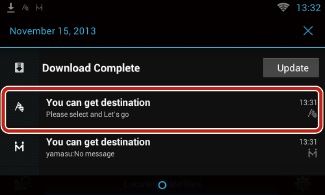
Punkt ten zostanie ustawiony jako cel podróży w systemie nawigacji.
- 5 Dotknąć [GO] (Rozpocznij), aby rozpocząć prowadzenie.
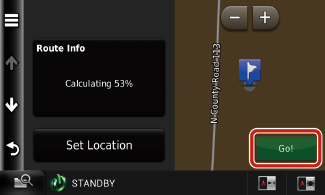
|
UWAGI
- Po zalogowaniu jako właściciel można skonfigurować konto użytkownika.
- Musi być dostępne połączenie z internetem przy użyciu Wi-Fi.
- Aby poznać szczegóły na temat obsługi strony Route Collector, należy zapoznać się z informacjami na tej stronie.
|
Funkcja Spotkajmy się tutaj
Gdy wybieramy się po członków rodziny lub przyjaciół, możemy wysłać do nich wiadomość e-mail, aby ustalić miejsce spotkania. Po wprowadzeniu miejsca spotkania, można ten punkt łatwo ustawić jako cel podróży w systemie nawigacji.
|
UWAGI
- Musi być dostępne połączenie z internetem przy użyciu Wi-Fi.
- Adres miejsca spotkania będzie aktywny przez 2 godziny od momentu dodania adresu. Po upływie tego czasu, nie będzie można go wprowadzić.
- Funkcja Spotkajmy się tutaj może być użyta dla jednej osoby (jednego miejsca spotkania) w danym momencie.
|
Funkcja śledzenia
Po przesłaniu położenia pojazdu do strony Route Collector, można je sprawdzić, np. w przypadku kradzieży samochodu.
|
Uwaga
- Funkcja śledzenia jest przydatna przede wszystkim do śledzenia położenia pojazdu. Funkcję tę można również wykorzystać do innych celów, na własną odpowiedzialność. W każdym razie, nie ponosimy żadnej odpowiedzialności za rezultat wykorzystania tej funkcji, niezależnie od celu.
Jeśli użytkownik postanowi użyć tej funkcji, należy ją aktywować stosując procedury przedstawione w lewej kolumnie.
|
- 1 Zalogować się na stronie Route Collector, używając konta użytkownika.
http://www.route-collector.com/
- 2 Na stronie Route Collector ustawić funkcję śledzenia na ON (WŁ).
Położenie pojazdu można sprawdzić na stronie Route Collector.
|
UWAGI
- Musi być dostępne połączenie z internetem przy użyciu Wi-Fi.
- Tę funkcję można skonfigurować lub sprawdzić położenie auta jedynie po zalogowaniu do konta użytkownika.
- Aby poznać szczegóły na temat obsługi strony Route Collector, należy zapoznać się z informacjami na tej stronie.
|



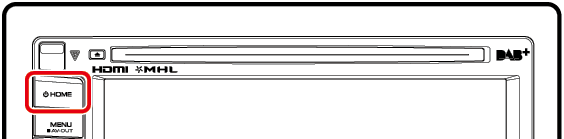
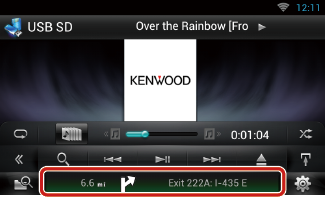
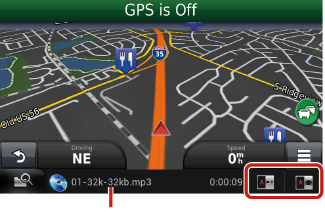
![]() : Umożliwia wyświetlenie przycisków nawigacji i sterowania bieżącym źródłem.
: Umożliwia wyświetlenie przycisków nawigacji i sterowania bieżącym źródłem.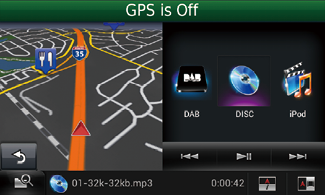
![]() : Wyświetla nawigację oraz aktualnie odtwarzany plik video.
: Wyświetla nawigację oraz aktualnie odtwarzany plik video.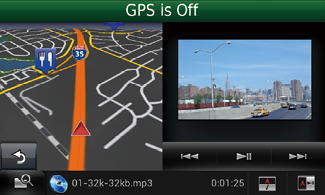
![]() ].
].![]() ”.
”.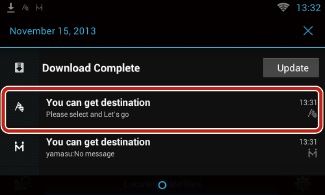
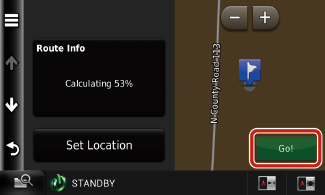
 ].
].